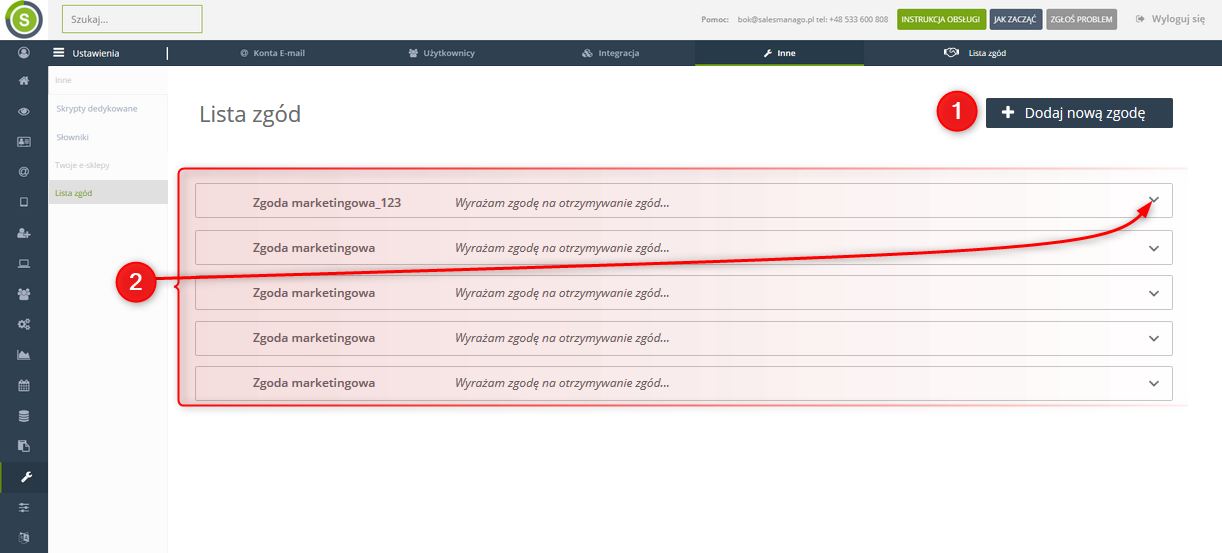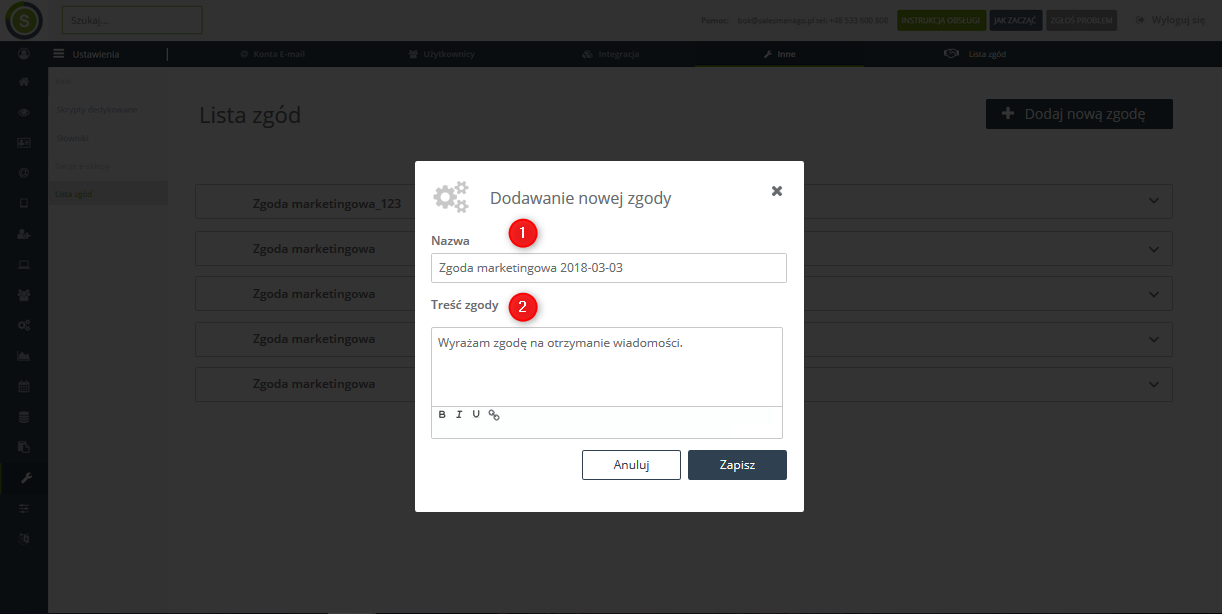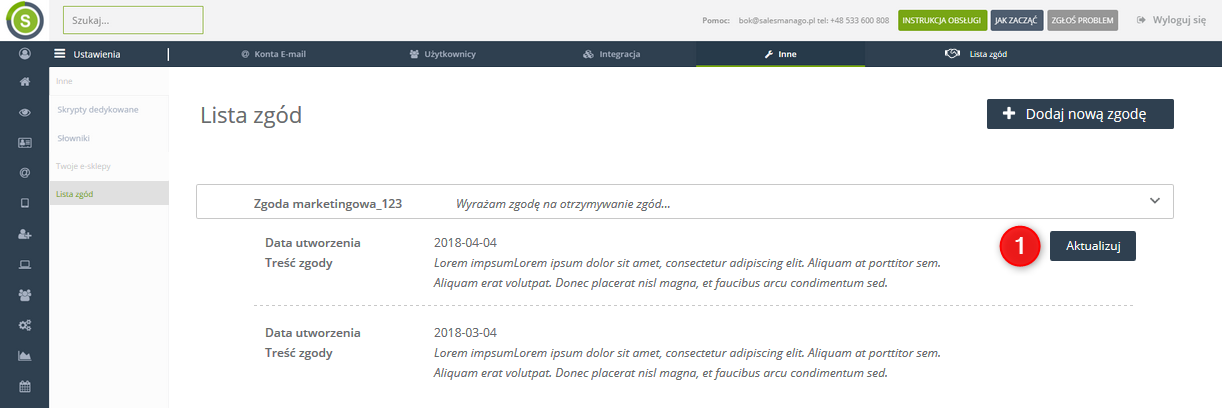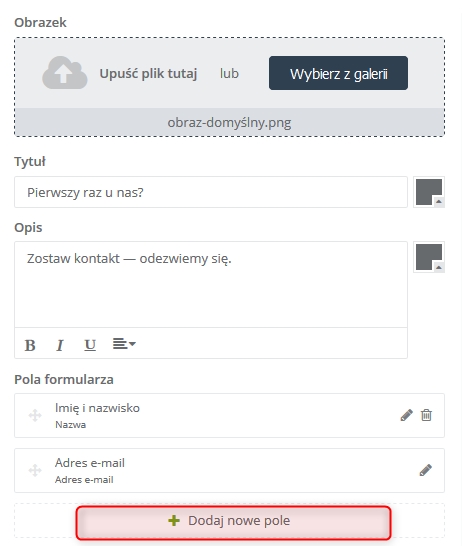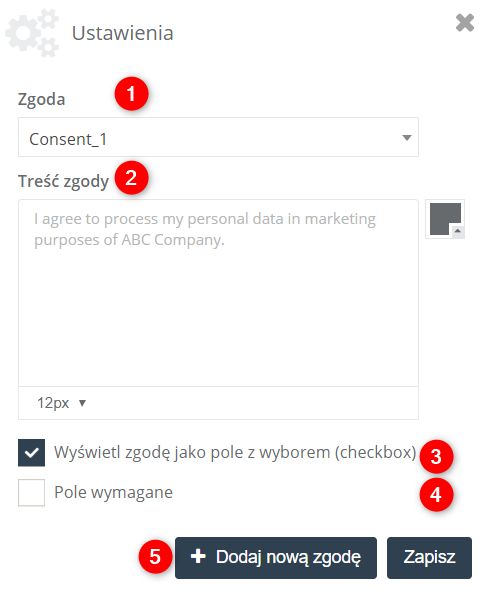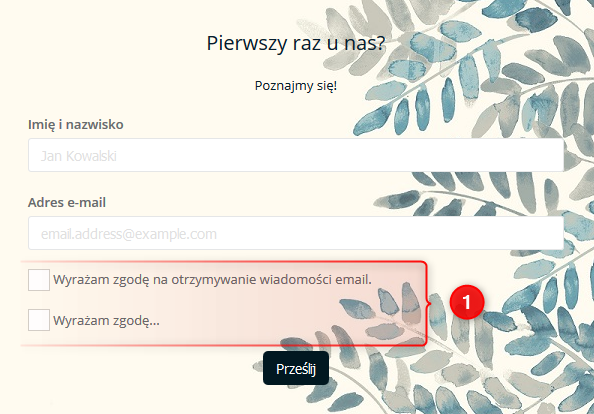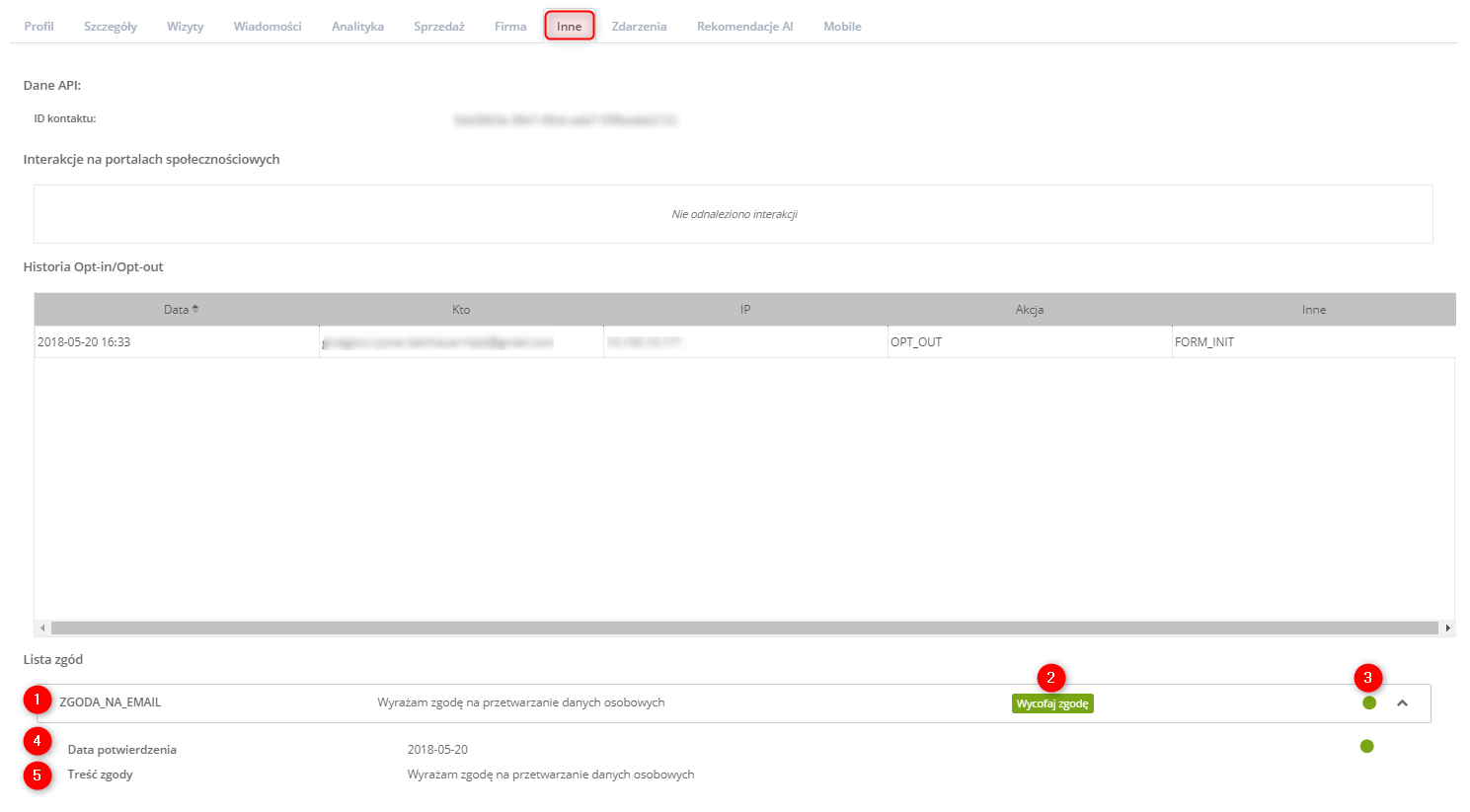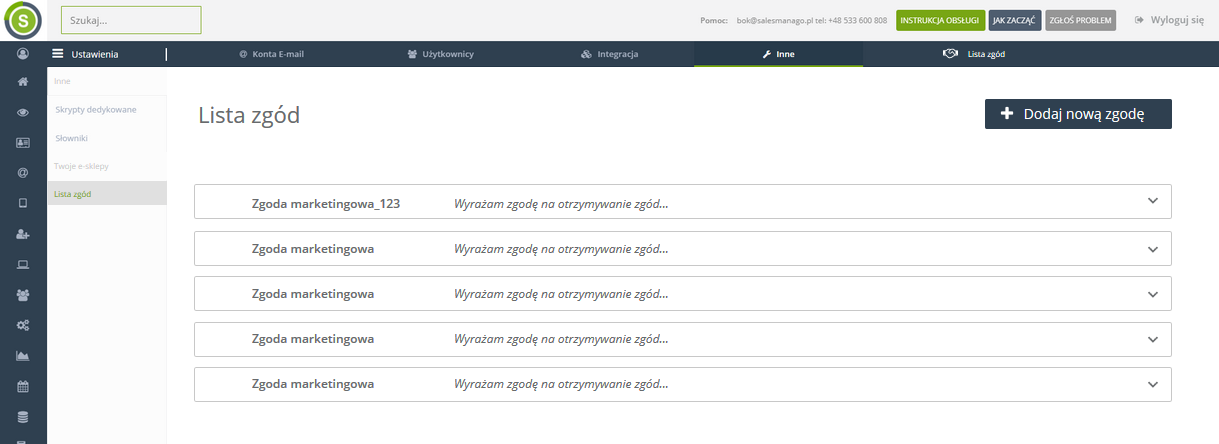Przydatne linki
SALESmanago to aplikacja Marketing Automation, która pomaga w prowadzeniu działań marketingowo-sprzedażowych w firmach o różnych profilach. Służy im jako narzędzie do zbierania danych oraz ich automatycznego przetwarzania, umożliwiając m.in. przesyłanie informacji handlowych drogą elektroniczną w celach marketingowych. W związku z tymi działaniami SALESmanago umożliwia tworzenie zgód i dokumentowanie pozyskanych zgód, tak aby Twoje działania były zgodne z prawem krajowym oraz unijnym.
Spis treści:
- Jakie informacje zawierają zgody?
- W jaki sposób mogę pozyskiwać zgody?
- Jak stworzyć zgodę w SALESmanago?
- Jak dodać zgodę do formularza?
- Do jakich formularzy mogę dodać zgodę?
- Gdzie mogę znaleźć zgody?
- Zgody a tagi
Jakie informacje zawierają zgody?
Zazwyczaj w treści zgody pojawia się formuła, zawierająca informację do jakich celów wykorzystane są dane (np. profilowanie), o wykonywaniu określonych działań wobec użytkownika (np. przesyłanie informacji handlowych drogą elektroniczną), a także informacje o możliwości wycofania zgody.
W jaki sposób mogę pozyskiwać zgody?
- Formularze systemowe – zgody możesz pozyskiwać za pomocą formularzy systemowych, które dołączasz w pop-upach. W praktyce oznacza to dla Ciebie dodanie małego checkboxu z formułą zgody. Poniżej znajduje się kod generujący checkbox ze zgodą w formularzach HTML:
<input type="hidden" value="true" name="$sm-consent.id.NAZWA$"> <input type="checkbox" name="$sm-consent.name.NAZWA$"> <label>$sm-consent.desc.NAZWA$ </label>
W miejscu NAZWA należy wpisać nazwę zgody, która musi zostać uprzednio stworzona na liście zgód (opis jak to zrobić znajduje się w sekcji 3).
- API – za pomocą metody contact/upsert możesz dodawać informacje o kontaktach, a także możesz przesłać informację o wyrażeniu zgody przez kontakt dodając formułę.
WAŻNE: Zgoda musi być stworzona w systemie.
Przykładowa formuła:
b) consentAccept – czy kontakt wyraża zgodę (dozwolone wartości true, false);
c) agreementDate – timestamp z datą udzielenia zgody (jeśli będzie pusty – zostanie podstawiona aktualna data);
Jak stworzyć zgodę w SALESmanago?
Przejdź do zakładki Odbiorcy → Kontakty → Lista zgód dodatkowych. W tym miejscu stworzysz zgody, które będą zapisywane na liście. Zgody nie można usunąć, nie można zmienić jej nazwy, lecz można zmienić jej treść.
[1] Dodaj nową zgodę – opcja dodawania nowej zgody
[2] – utworzona zgoda będzie widnieć na liście. Każda stworzona zgoda w systemie posiada historię zmian, która rozwinie się po naciśnięciu strzałki zaznaczonej na powyższej ilustracji.
Dodawanie zgody
[1] Nazwa – wprowadź nazwę zgody. Raz ustawiona nazwa nie może zostać zmieniona. Nazwa zgody może składać się tylko z liter (a-z), cyfr (0-9) i podkreślników ( _ ).
[2] Treść zgody – wprowadź treść zgody. Dzięki możliwości edycji zgody możesz później aktualizować jej treść. Możesz formatować czcionkę, a także dodawać podlinkowania.
Następnie kliknij Zapisz, co spowoduje zapisanie zgody w systemie.
Edytowanie zgody
Wybierz konkretną zgodę na liście i naciśnij strzałkę po prawej stronie, która rozwinie historię zmian zgody.
[1] Aktualizuj – naciśnij przycisk, by edytować treść zgody. Najaktualniejsza treść zgody znajduje się na pierwszej pozycji.
Przykład zastosowania: Tworzysz zgodę o nazwie Zgoda_1 o treści „Wyrażam zgodę na przetwarzanie moich danych osobowych”. Po miesiącu edytujesz treść zgody „Wyrażam zgodę na przetwarzanie moich danych osobowych w celu badania moich preferencji”. Na liście zgód będziesz widział udokumentowaną historię zmian Zgody_1 wraz z datą modyfikacji.
Jak dodać zgodę do formularza?
Przejdź do zakładki Menu → Komunikacja WWW → Lead Generation → Formularze Lead Generation → Pop-upy → Stwórz nowy → Expres. Po wybraniu typu formularza, w drugim kroku możesz wybrać pola, które będą pojawiać się w formularzu.
Po kliknięciu [ + ] Dodaj nowe pole z rozwijanej listy wybierz Zgodę z listy zgód, po czym zatwierdź swój wybór. Następnie przejdź do ustawień, klikając ikonę ołówka widniejącą po prawej stronie etykiety z nazwą dodanego właśnie przez Ciebie pola.
[1] Zgoda – z rozwijanej listy wybierz zgodę, którą chcesz zamieścić w formularzu. Jeśli nie możesz wybrać z listy żadnej zgody, ponieważ nie stworzyłeś żadnej do tej pory, naciśnij przycisk [5] Dodaj nową zgodę.
[2] Treść zgody – po wybraniu konkretnej zgody w polu wyświetli się jej treść. Za pomocą selektora kolorów znajdującego się po prawej stronie pola tekstowego możesz zmienić kolor czcionki. A na dole pola tekstowego możesz wybrać rozmiar czcionki.
[3] Wyświetl zgodę jako pole z wyborem (checkbox) – zgoda będzie wyświetlała się na formularzu jako pole do zaznaczenia.
[4] Pole wymagane – zaznacz opcję, jeśli chcesz, żeby zaznaczenie zgody było wymagane, by przesłać formularz.
[5] Dodaj nową zgodę – wybierz w przypadku, kiedy chcesz stworzyć zgodę od nowa.
Po wprowadzeniu wszystkich ustawień, kliknij przycisk Zapisz.
Oto przykładowy formularz do którego zostały dodane dwie zgody [1]. Możesz dodawać ich dowolną ilość.
Do jakich formularzy mogę dodać zgodę?
Każda zgoda stworzona bezpośrednio w kreatorach jest zapisywana na liście zgód, która znajduje się na platformie w zakładce Menu → Odbiorcy → Kontakty → Lista zgód dodatkowych.
Zgodę można dodać do następujących formularzy:
- Pop-up (Ekspres i Zaawansowany),
- Formularz (Ekspres i Zaawansowany),
- Landing page,
- Sidebar,
- Live Chat,
WAŻNE: W zaawansowanych wersjach kreatorów: Pop-up, Formularz, Landing page oraz Sidebar treść zgody będzie wyświetlać się prawidłowo dopiero w podglądzie. W trakcie tworzenia formularza w kreatorze w miejscu zgody będzie wyświetlał się parametr z formułą (np. $sm-consent.nazwa$).
Gdzie mogę znaleźć zgody?
- Karta kontaktu – informacja o tym, że kontakt potwierdził lub nie potwierdził zgody przesłanej w formularzu widnieje na karcie kontaktu w zakładce Inne. Informacje zaprezentowane są w postaci listy, zawierające wszystkie zgody, które były wysłane do kontaktu. Taka lista może posłużyć za dokumentację, dzięki której wykażesz, że Twoje działania wobec danego kontaktu są zgodne z prawem, a użytkownik jest świadomy tego, jakie czynności są wobec niego sa wykonywane.
[1] Nazwa zgody – nazwa zgody, którą została przesłana w formularzu do użytkownika.
[2] Wycofaj zgodę – możesz wycofać zgodę, a w rezultacie status zgody zostanie zmieniony z potwierdzonej (zielona kropka) na wycofaną (czerwona kropka).
[3] Status zgody – zielona kropka widnieje przy zgodach, które zostały potwierdzone; pomarańczowa kropka oznacza zgodę, która nie została potwierdzona; czerwona kropka oznacza wycofaną zgodę.
[4] Data potwierdzenia – data, kiedy kontakt wyraził zgodę.
[5] Treść zgody
- Lista zgód – zawiera wszystkie zgody, które zostały utworzone przez Ciebie w systemie. Każda z nich może zostać przez Ciebie aktualizowana o nową treść, każda wersja jest archiwizowana, więc wchodząc w zgodę możesz zobaczyć historię zmian oraz jej aktualną wersję.
Zgody a tagi
Działając w SALESmanago, pozyskujesz informacje na temat zachowania użytkownika na stronie monitorowanej za pośrednictwem plików cookies. Innymi słowy, oznacza to, że dane są pozyskiwane w sposób zautomatyzowany. Pozyskane dane (takie jak adres e-mail, imię i nazwisko, data urodzenia, miejsce zamieszkania, informacja o dokonanych ostatnio zakupach) są gromadzone i analizowane po to, aby dostarczyć użytkownikowi jak najbardziej dopasowaną do jego profilu ofertę.
W systemie SALESmanago większość działań opartych jest na tagach. Tagi służą do segmentowania bazy kontaktów. Dzięki tagom bazę można posegregować np. ze względu na zainteresowania kontaktów, aktywność na stronie, płeć, czy sposób pozyskania kontaktu. Segmentacja zalicza się do działań profilujących klienta, dlatego też będziesz potrzebować zgody na takie działania.